Muitas vezes, sofremos com uma wifi instável ou um problema de serviço na nossa área, de modo que nossa wifi para de funcionar propriamente. Isso pode ser frustrante e especialmente quando há uma nova atualização disponível no iPhone e você realmente quer instalar tão rápido quanto possível.
Bem! Se você está nessa situação, está implícito que atualizar para a última versão iOS (iOS 17 agora) sem wifi, se tornou essencial para você. Você pode ler este artigo e obter ajudar a partir dele. Vamos responder sua questão: Posso atualizar o iOS sem wifi ou não? Continue lendo e encontre as soluções.

1. Você pode atualizar o iOS sem wifi?
Se você não tem uma conexão wifi apropriada ou não tem wifi para atualizar o iPhone para a versão mais recente do iOS 17, não se preocupe, você pode certamente atualiza isso no seu dispositivo sem wifi. No entanto, por favor, note que você vai precisar de outra conexão de internet além da wifi para o processo de atualização. Por favor, certifique-se que seu computador foi conectado à rede ou que você tem dados móveis para prosseguir com o processo.
Além disso, por favor, verifique se seu dispositivo tem armazenamento o bastante para obter a atualização mais nova do iOS 17 uma vez que o processo consome muito espaço.
2. Atualizar iOS usando iTunes sem wifi
A primeira forma pela qual você pode atualizar o iOS sem wifi é usando iTunes. Por favor, certifique-se que você tem um backup dos seus dados antes de prosseguir para as etapas, uma vez que os dados existentes podem se perder depois de atualizar. Além disso, certifique-se que o iTunes foi atualizado para a última versão no seu PC. Agora, siga os passos para atualizar seu iPhone para a última versão iOS que é iOS 17 por agora.
- Rode o iTunes no PC e faça a conexão entre iPhone e PC usando o cabo USB.
- Escolha o ícone do dispositivo no canto superior esquerdo e clique na tab “Sumário”.
- Clique em “Verificar atualização” agora seguido por “Baixar e atualizar”.
- Digite uma senha se necessário e seu dispositivo vai ser atualizado em um momento.
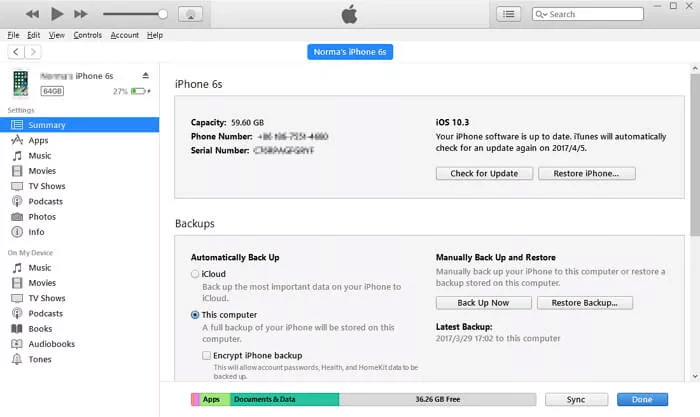
3. Atualizar iOS usando dados do celular
Como foi dito acima, atualizar seu iPhone para a nova atualização iOS 17 vai sempre pedir por uma conexão de internet, portanto aqui vai a próxima forma de atualizar o iOS sem wifi e que é atualizando via dados do celular. Certifique-se de ter um plano de dados o bastante no seu dispositivo já que o processo de atualização consome muitos dados. Além disso, certifique-se que a bateria do seu dispositivo é maior que 50%. Depois de verificar tudo isso, leia os seguintes passos para atualizar seu iPhone.
- Primeiro, ligue os dados do celular e abra “Configurações” no seu dispositivo.
- Vá para a opção “Geral” e clique nisso.
- Agora, procure por “Atualização de software” e clique nisso. Seu iPhone vai seguir seu comando e vai procurar pela atualização e vai informar você. Depois disso, clique no botão “Baixar e instalar” e siga os requisitos.
- Agora, o processo de atualização vai começar e ao completar o download, um pop-up vai pedir para você instalar o iOS agora ou depois. Clique “Instalar agora” e sua instalação vai iniciar. Agora o iOS 17 está disponível.
- Enquanto instalando, sua tela de iPhone vai ficar preta aparecendo o logo da Apple e o status da instalação. Uma vez encerrado a instalação, o dispositivo vai reiniciar e então você vai ser pedido para entrar com a senha. Digite sua senha e você está pronto. Você pode usar seu dispositivo agora com a última versão iOS atualizada nele.
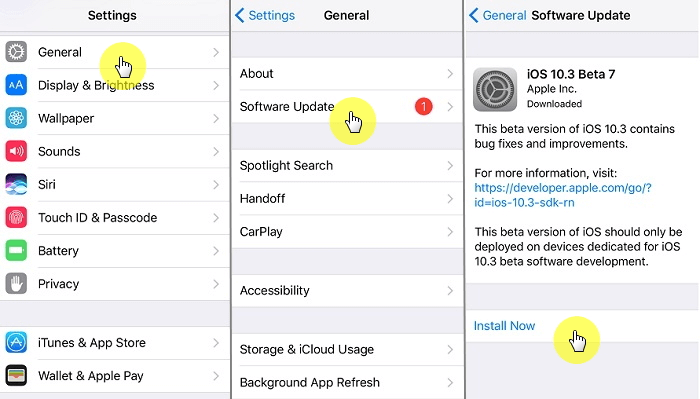
4. Atualizar iOS usando uma ferramenta de terceiros sem wifi
Aqui está a próxima melhor opção que você pode tentar se quiser atualizar o iPhone sem wifi. A ferramenta poderosa de reparo iOS iMyFone Fixppo pode ajudar você, mas lembre-se que a conexão com internet é necessária. Fixppo é basicamente uma ferramenta de reparo do sistema iOS eficiente e profissional que foi recomendada por sites de mídia famosos como Macworld e Makeuseof.

É completamente grátis e livre de qualquer vírus perigoso e é seguro para usar com uma taxa de sucesso de 99% para reparação de problemas de sistema.
Além disso, não é necessário entrar em pânico sobre seus dados uma vez que essa ferramenta promete que não vai haver dados perdidos enquanto atualiza ou conserta qualquer problema iOS, por exemplo, iPhone sem som, tela amarelada/tela verde do iPhone, iPhone não vibra, etc. Você pode usar isso facilmente e a seguir estão os passos par usar essa ferramenta.
Pode seguir ao vídeo abaixo para atualizar rapidamente o iPhone para mais recente - iOS 17!
Como atualizar o iOS sem wifi usando iMyFone Fixppo (iOS 17 Suportado)
Passo 1 Comece baixando a ferramenta no seu PC e então vá para “Modo Padrão” disponível na janela principal, o que vai ajudar você a resolver o problema sem perca de dados. Agora, conecte seu iPhone para o computador usando um cabo USB.

Passo 2 – Se seu dispositivo pode ser detectado, então você pode diretamente ir para o próximo passo. Mas se seu iPhone não pode ser reconhecido, você precisa colocá-lo em modo DFU ou de recuperação. Para isso, você pode apenas seguir as instruções dadas na tela.

Passo 3 – A especialidade desse programa é que facilmente detecta seu iPhone e vai automaticamente dar o iOS mais recente e apropriado para seu dispositivo. Agora, só resta a opção de “Download”. Clique nela e o programa vai obter para você a última versão do iOS.
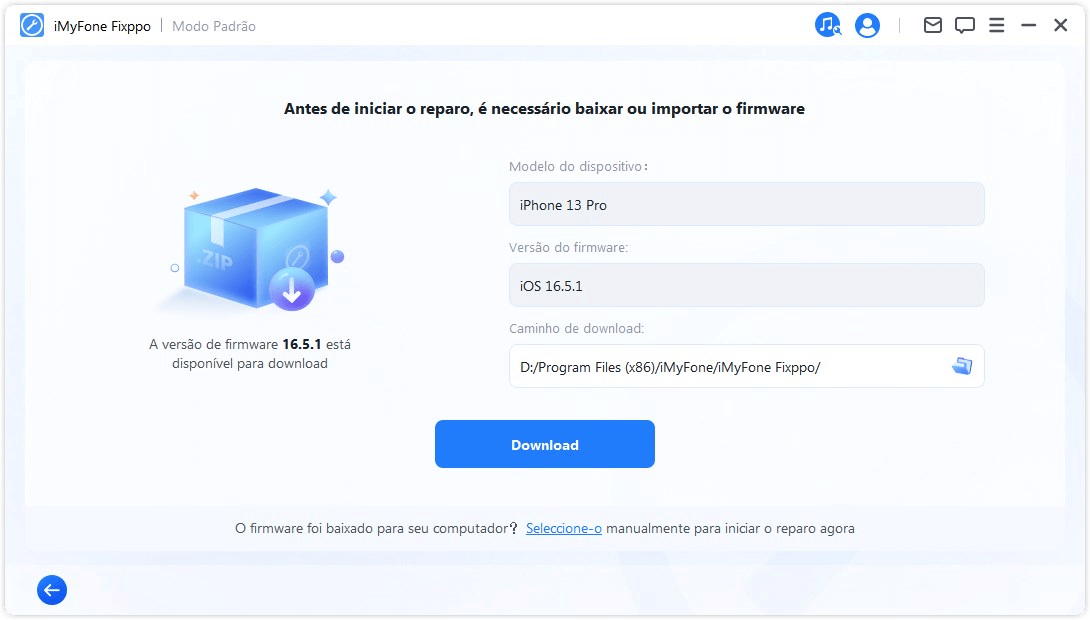
Passo 4 – Clique em “Iniciar” no último passo, então você só precisa esperar por um tempo e seu iOS vai ser atualizado (iOS 17 suportado).

Conclusão
Quer atualizar o iOS sem wifi, o iMyFone Fixppo pode serve suloção eficaz! E não precisa de gastar mais tempo e dinheiro, pode resolver seus vários problemas de iOS em casa. Vá tentar sem hesite!



